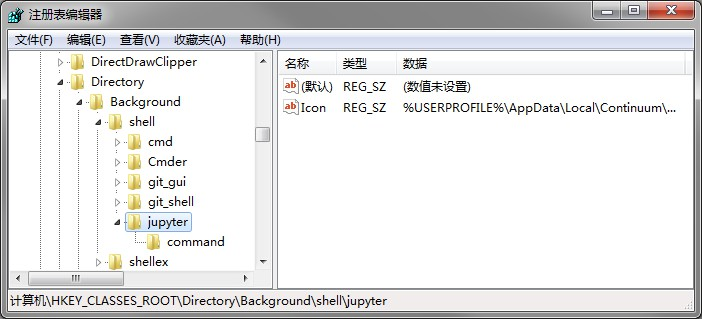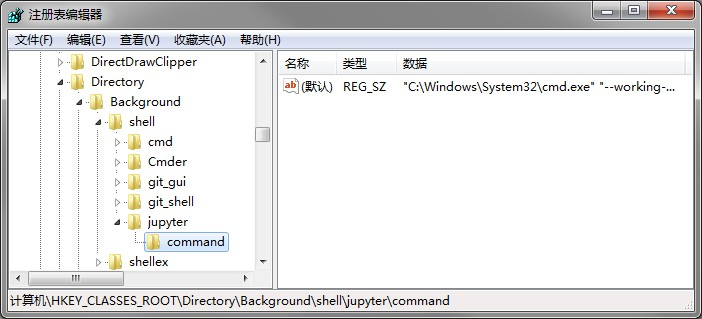jupyter 使用介绍、与 anaconda 的虚拟环境结合 、右键打开配置
anaconda
安装
清华镜像站下载 或者清华镜像站anaconda首页 或者anaconda官网(比较慢)
下面是每个anaconda对应的Python版本图
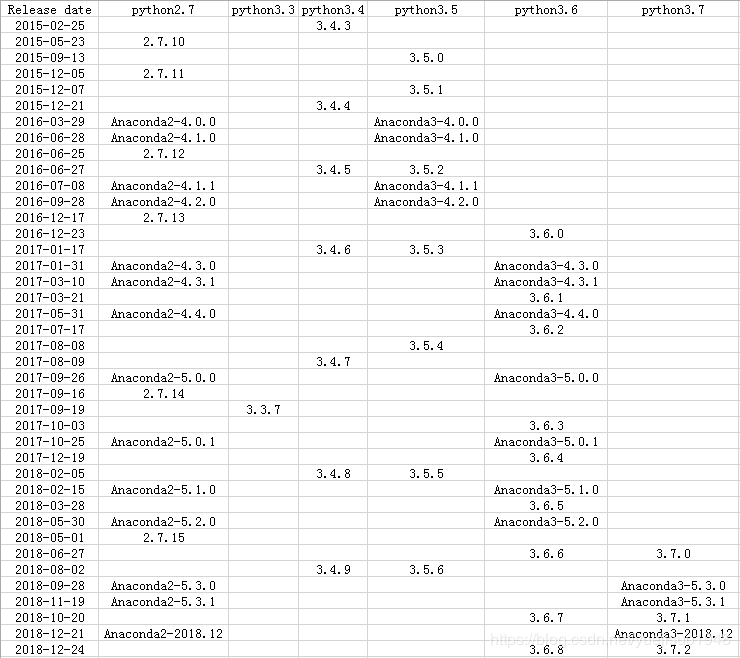
对于 windows 安装时,把Anaconda加入环境变量,这涉及到能否直接在cmd中使用conda、jupyter、ipython等命令,推荐打勾。如果没有打钩,可在后续加入下面这些路径(如果目录不同,请修改为对应的安装目录):
C:\ProgramData\Anaconda3; C:\ProgramData\Anaconda3\Library\mingw-w64\bin; C:\ProgramData\Anaconda3\Library\usr\bin; C:\ProgramData\Anaconda3\Library\bin; C:\ProgramData\Anaconda3\Scripts;配置镜像地址,否则从官方网站下载、升级文件太慢
conda config --show-sources # 列出现有的镜像频道 conda config --add channels https://mirrors.tuna.tsinghua.edu.cn/anaconda/pkgs/free/ conda config --add channels https://mirrors.tuna.tsinghua.edu.cn/anaconda/pkgs/main/ conda config --add channels https://mirrors.tuna.tsinghua.edu.cn/anaconda/cloud/pytorch/ # 为pytorch而加 conda config --set show_channel_urls yes # 下载时显示文件来源 conda config --remove channels 镜像链接 # 删除指定的镜像 conda clean- i # 清除索引缓存推荐在默认环境下更新所有的包。打开 Anaconda Prompt (或者 Mac 下的终端),键入
conda upgrade —all
使用
默认有一个base环境,推荐在此基础上,再创建2个环境,分别是:Python3和Python2
conda create -n py3 python=3.6 # 如果是 python=3 默认安装最新版
conda create -n py2 python=2.7
包管理
conda install numpy scipy pandas # 安装多个包
conda install numpy=1.10 # 指定所需的包版本
conda remove package_name # 卸载包
conda update package_name # 更新包
conda update --all # 更新环境中的所有包(这样做常常很有用)
conda list # 列出已安装的包
conda search search_term # 如果不知道要找的包的确切名称,可以尝试进行搜索
环境管理
# 创建、删除环境,记得替换 env_name 为自定义的环境名称
conda create -n env_name python=3.4 pandas # 创建环境 ,-n 是指名称,后面可以跟一些想要安装的库
conda env remove -n env_name # 删除指定的环境
conda create -n new_env --clone old_name # 克隆环境,实现重命名
# 激活/退出环境
activate my_env # 激活环境 window
deactivate # 退出环境 window
conda activate my_env # 激活环境 OSX/Linux
conda deactivate # 退出环境 OSX/Linux
source activate my_env # 激活环境 OSX/Linux(弃用)
source deactivate # 退出环境 OSX/Linux(弃用)
# 查看环境
conda env list # 列出你创建的所有环境
conda info -e # 列出你创建的所有环境
conda info # 显示当前环境的全部相关信息
# 导出环境信息文件,利用文件信息克隆环境
conda env export > environment.yaml # 将包保存为YAML,共享此文件,而且其他人能够用于创建和你项目相同的环境
conda env create -f environment.yaml # 利用环境文件创建相同环境
对于不使用 conda 的用户,可以使用命令
pip freeze> pip_requirements.txt(详情)将一个 pip_requirements.txt 文件导出并包括在其中。
推荐 Mac/linux,在 ~/.bash_profile 中添加别名,方便激活环境
alias activate="source activate"
alias deactivate="source deactivate"
参考:https://www.cnblogs.com/python2webdata/p/10034528.html
jupyter/jupyter-lab
推荐安装jupyter的升级版jupyter lab: conda install -c conda-forge jupyterlab
激活环境后,输入jupyter-lab或者jupyter notebook就打开了当前环境的 notebook(如果当前环境没有安装jupyter,那么会调用base的)。
如果经常在Python3与Python2之间切换,为了不用每次都先切换环境才能使用 jupyter,可以进行一下配置,实现直接在 jupyter 打开的网页中指定环境。
使用anaconda的虚拟环境
激活虚拟环境
source activate 环境名称安装 ipykernel,注意:在虚拟环境中安装 ipykernel,
conda install ipykernel写入Jupyter 的 kernel 中,还是在该虚拟环境中,运行命令
python -m ipykernel install --user --name 环境名称 --display-name "Python (环境名称)"完成,打开Jupyter
jupyter-lab或jupyter notebook
windows右键打开Jupyter\Jupyter-lab
注:Jupyter-lab类似
打开 regedit,定位到
HKEY_CLASSES_ROOT\Directory\Background\shell右键新建“项”,输入名称“jupyter”,该名称将出现在右键的菜单上
然后在jupyter目录的右侧,新建一个字符串值
Icon,设置为%USERPROFILE%\AppData\Local\Continuum\anaconda3\Menu\jupyter.ico,该图标将出现在右键的菜单上最后在jupyter目录下新建一个目录 “command”,点击command目录,修改右侧的值为
"C:\Windows\System32\cmd.exe" "--working-dir" "%v." "/k jupyter notebook"cmd /c start dir:会打开一个新窗口后执行dir指令,原窗口会关闭;
cmd /k start dir:会打开一个新窗口后执行dir指令,原窗口不会关闭。